Introduction
Sécurité Windows est la protection antivirus de Microsoft intégré à Windows 10. Cette protection se met à jour, analyse et protège votre ordinateur automatiquement, sans demande de votre part.
Il faut vérifier de temps en temps que la protection est bien activée complètement car après certaines mises à jour, il est nécessaire d’accorder l’autorisation à Windows de procéder aux protections proposées.
Explication sur la couleur des icônes :
Vert : Aucune action à prévoir, tout va bien.
Jaune : Une action est à prévoir, une recommandation est faite pour améliorer la sécurité de votre ordinateur.
Rouge : Une action immédiate de votre part est demandée.
Vérifier par les paramètres
Cliquez sur le bouton « Démarrer » en bas à gauche de votre écran. ![]()
Puis sur « Paramètres » ![]()
Vérifiez bien que les coches soient de couleurs vertes.
Depuis la barre des tâches
Un moyen rapide de vérifier si votre protection est active est de cliquer sur la petite flèche en bas à droite de votre barre des tâches (la bande où se trouvent les icônes sur votre écran).
Granny Geek® vous conseille
- Vérifiez régulièrement si toutes les protections sont bien actives.
- Il arrive parfois, qu’après une mise à jour améliorant la sécurité de votre appareil, qu’une action de votre part soit nécessaire.



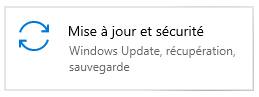
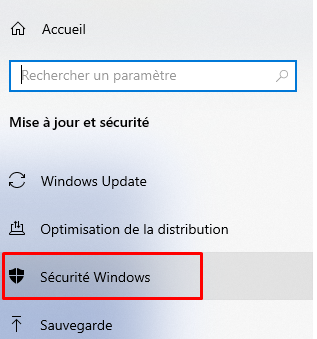
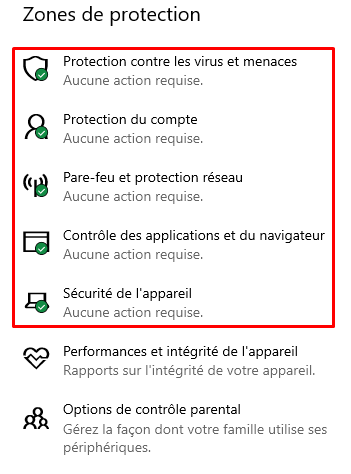
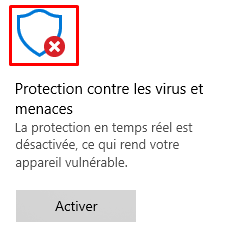
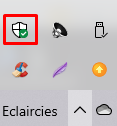


0 commentaires